Snadný a rychlý průvodce rootnutím systému Android

Po rootnutí telefonu s Androidem máte plný přístup k systému a můžete spouštět mnoho typů aplikací, které vyžadují root přístup.
Pokud používáte telefon se systémem Android , je Google Meet perfektní aplikací pro účast na videokonferencích. Platforma pro videokonference Google je dokonale optimalizovaná pro Android a můžete ji používat, i když nejste v kanceláři. Někdy se může stát, že Google Meet nebude fungovat tak, jak má. V této příručce prozkoumáme, jak můžete vyřešit některé z nejběžnějších problémů se službou Meet na Androidu.
Pokud používáte Meet přímo z Chromu, aktualizujte si webový prohlížeč. Totéž platí, pokud nástroj používáte přímo z aplikace Gmail. Ujistěte se, že jsou všechny vaše aplikace Google aktuální. Spusťte aplikaci Google Play, vyhledejte Chrome a Gmail a stiskněte tlačítko Aktualizovat .
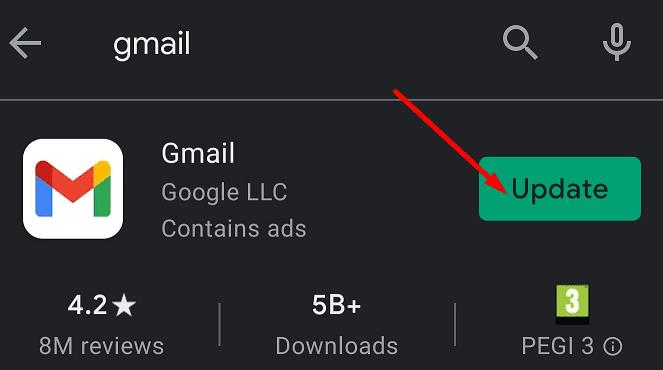
Pokud používáte samostatnou aplikaci Google Meet pro Android, ujistěte se, že používáte nejnovější verzi aplikace. Každá verze mobilní aplikace Google Meet je podporována po dobu až šesti měsíců. Zastaralé verze Meet nemusí fungovat správně.
Nezapomeňte si také aktualizovat verzi Androidu. Nejnovější verze OS vždy obsahují důležitá vylepšení systému a opravy chyb známých závad. Přejděte do Nastavení , vyberte Systém , přejděte na Aktualizace systému a zkontrolujte aktualizace.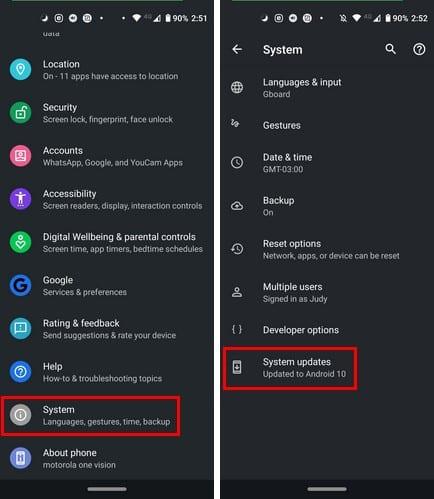
Po použití aktualizací restartujte telefon a zkontrolujte, zda problém zmizel.
Dočasná data z předchozích relací Meet mohou narušovat vaši aktuální videokonferenci. Vymažte mezipaměť Google Meet a zkontrolujte výsledky.
Přejděte do Nastavení , vyberte Aplikace , přejděte na Všechny aplikace a vyberte Google Meet.
Klepněte na Úložiště , vyberte tlačítko Vymazat mezipaměť a zkontrolujte, zda Meet nyní funguje tak, jak má.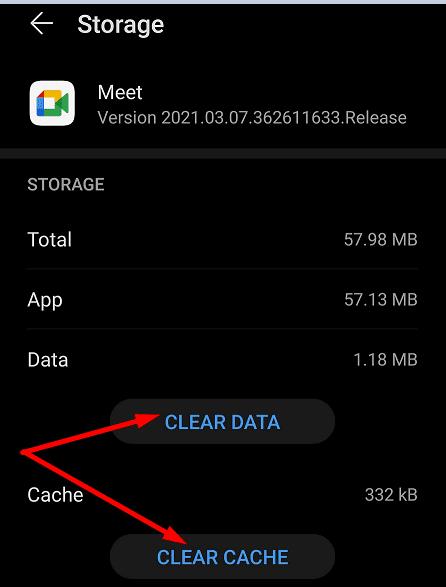
Pokud problém přetrvává, stiskněte také možnost Vymazat data .
Pokud aktualizace aplikace nepomohla, zkuste ji znovu nainstalovat. Dlouho klepněte na ikonu aplikace Meet, dokud se na obrazovce nezobrazí možnost Odebrat . Restartujte telefon, spusťte aplikaci Google Play, vyhledejte Google Meet a aplikaci znovu nainstalujte.
Pokud při používání mobilního připojení dochází k problémům Google Meet, přepněte na bezdrátové připojení, pokud je to možné. Zavřete programy na pozadí, abyste zabránili ostatním aplikacím využívat systémové prostředky a šířku pásma.
Pokud Google Meet na vašem telefonu Android nefunguje, aktualizujte aplikaci a restartujte zařízení. Pokud máte zařízení se dvěma SIM kartami, vypněte druhou SIM kartu a vymažte mezipaměť aplikace. Dejte nám vědět, zda se vám pomocí tohoto průvodce podařilo vyřešit problémy se službou Meet. Podělte se o své názory v komentářích níže.
Po rootnutí telefonu s Androidem máte plný přístup k systému a můžete spouštět mnoho typů aplikací, které vyžadují root přístup.
Tlačítka na vašem telefonu s Androidem neslouží jen k nastavení hlasitosti nebo probuzení obrazovky. S několika jednoduchými úpravami se z nich mohou stát zkratky pro rychlé pořízení fotografie, přeskakování skladeb, spouštění aplikací nebo dokonce aktivaci nouzových funkcí.
Pokud jste si v práci nechali notebook a musíte poslat šéfovi naléhavou zprávu, co byste měli dělat? Použijte svůj chytrý telefon. Ještě sofistikovanější je proměnit telefon v počítač pro snazší multitasking.
Android 16 má widgety pro zamykací obrazovku, které vám umožňují měnit zamykací obrazovku dle libosti, díky čemuž je zamykací obrazovka mnohem užitečnější.
Režim Obraz v obraze v systému Android vám pomůže zmenšit video a sledovat ho v režimu obraz v obraze, takže video budete moci sledovat v jiném rozhraní, abyste mohli dělat i jiné věci.
Úprava videí na Androidu bude snadná díky nejlepším aplikacím a softwaru pro úpravu videa, které uvádíme v tomto článku. Ujistěte se, že budete mít krásné, kouzelné a elegantní fotografie, které můžete sdílet s přáteli na Facebooku nebo Instagramu.
Android Debug Bridge (ADB) je výkonný a všestranný nástroj, který vám umožňuje dělat mnoho věcí, jako je vyhledávání protokolů, instalace a odinstalace aplikací, přenos souborů, rootování a flashování vlastních ROM, vytváření záloh zařízení.
S aplikacemi s automatickým klikáním. Při hraní her, používání aplikací nebo úkolů dostupných na zařízení nebudete muset dělat mnoho.
I když neexistuje žádné magické řešení, malé změny ve způsobu nabíjení, používání a skladování zařízení mohou výrazně zpomalit opotřebení baterie.
Telefon, který si mnoho lidí v současnosti oblíbilo, je OnePlus 13, protože kromě špičkového hardwaru disponuje také funkcí, která existuje již desítky let: infračerveným senzorem (IR Blaster).
Google Play je pohodlný, bezpečný a funguje dobře pro většinu lidí. Existuje však celý svět alternativních obchodů s aplikacemi – některé nabízejí otevřenost, jiné upřednostňují soukromí a některé jsou jen zábavnou změnou tempa.
TWRP umožňuje uživatelům ukládat, instalovat, zálohovat a obnovovat firmware na svých zařízeních, aniž by se museli obávat ovlivnění stavu zařízení při rootování, flashování nebo instalaci nového firmwaru na zařízeních Android.
Pokud si myslíte, že své zařízení Galaxy dobře znáte, Good Lock vám ukáže, co všechno toho dokáže.
Většina z nás se k nabíjecímu portu smartphonu chová, jako by jeho jediným úkolem bylo udržovat baterii naživu. Ale tento malý port je mnohem výkonnější, než si myslíme.
Pokud vás už nebaví obecné tipy, které nikdy nefungují, zde je několik, které tiše mění způsob, jakým fotografujete.
Většina dětí si raději hraje než se učí. Tyto mobilní hry, které jsou zároveň vzdělávací i zábavné, však malé děti zaujmou.
Podívejte se na Digitální pohodu na svém telefonu Samsung a zjistěte, kolik času trávíte během dne na telefonu!
Aplikace pro falešné hovory vám pomůže vytvářet hovory z vašeho vlastního telefonu, abyste se vyhnuli nepříjemným a nechtěným situacím.
Pokud chcete svůj telefon skutečně ochránit, je načase, abyste ho začali zamykat, abyste zabránili krádeži a zároveň jej ochránili před hackerskými útoky a podvody.
USB port na vašem telefonu Samsung slouží k více než jen nabíjení. Od proměny telefonu ve stolní počítač až po napájení jiných zařízení, tyto málo známé aplikace změní způsob, jakým své zařízení používáte.
Po rootnutí telefonu s Androidem máte plný přístup k systému a můžete spouštět mnoho typů aplikací, které vyžadují root přístup.
Tlačítka na vašem telefonu s Androidem neslouží jen k nastavení hlasitosti nebo probuzení obrazovky. S několika jednoduchými úpravami se z nich mohou stát zkratky pro rychlé pořízení fotografie, přeskakování skladeb, spouštění aplikací nebo dokonce aktivaci nouzových funkcí.
Pokud jste si v práci nechali notebook a musíte poslat šéfovi naléhavou zprávu, co byste měli dělat? Použijte svůj chytrý telefon. Ještě sofistikovanější je proměnit telefon v počítač pro snazší multitasking.
Android 16 má widgety pro zamykací obrazovku, které vám umožňují měnit zamykací obrazovku dle libosti, díky čemuž je zamykací obrazovka mnohem užitečnější.
Režim Obraz v obraze v systému Android vám pomůže zmenšit video a sledovat ho v režimu obraz v obraze, takže video budete moci sledovat v jiném rozhraní, abyste mohli dělat i jiné věci.
Úprava videí na Androidu bude snadná díky nejlepším aplikacím a softwaru pro úpravu videa, které uvádíme v tomto článku. Ujistěte se, že budete mít krásné, kouzelné a elegantní fotografie, které můžete sdílet s přáteli na Facebooku nebo Instagramu.
Android Debug Bridge (ADB) je výkonný a všestranný nástroj, který vám umožňuje dělat mnoho věcí, jako je vyhledávání protokolů, instalace a odinstalace aplikací, přenos souborů, rootování a flashování vlastních ROM, vytváření záloh zařízení.
S aplikacemi s automatickým klikáním. Při hraní her, používání aplikací nebo úkolů dostupných na zařízení nebudete muset dělat mnoho.
I když neexistuje žádné magické řešení, malé změny ve způsobu nabíjení, používání a skladování zařízení mohou výrazně zpomalit opotřebení baterie.
Telefon, který si mnoho lidí v současnosti oblíbilo, je OnePlus 13, protože kromě špičkového hardwaru disponuje také funkcí, která existuje již desítky let: infračerveným senzorem (IR Blaster).
















